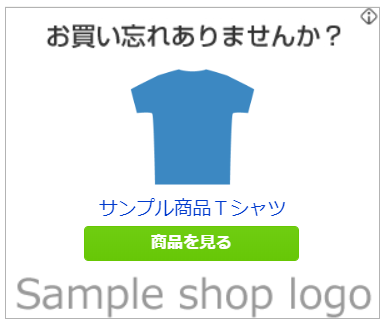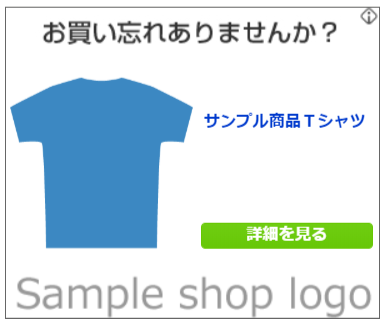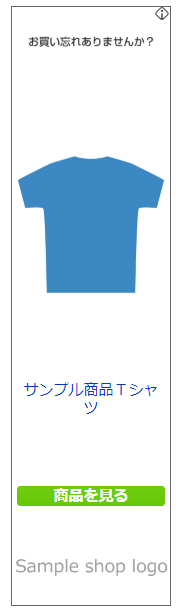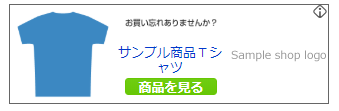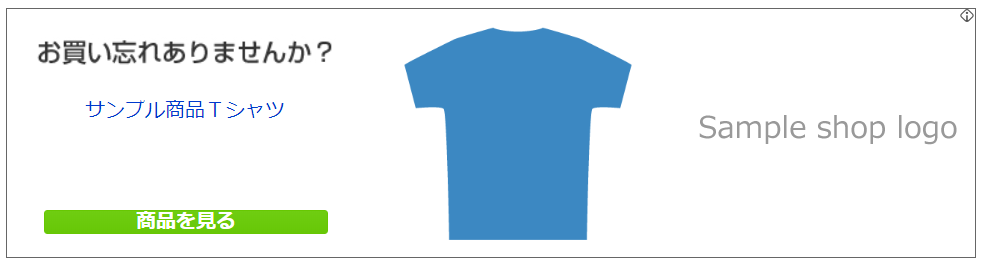futureCartRecovery(フューチャーカートリカバリー) リカバリー広告基本設定
広告基本設定
グローバルメニューの「リカバリー設定」より、広告基本設定を行えます。
※現在、futureCartRecovery管理画面の動作保証環境は最新版のChromeのみになりますので、Chromeで作業をしてください。
(Chrome以外のブラウザで作業をされた場合、メール設定や保存ができませんので、ご注意ください。)
広告配信除外商品
リカバリー広告を利用中の場合
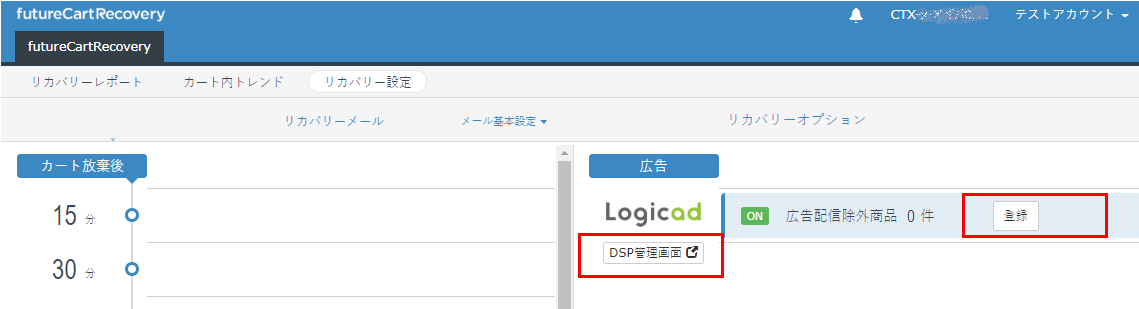
ご利用中のDSPは「ON」と表示されています。DSP管理画面ボタンは各DSPの管理画面へリンクしています。
現在登録されている広告配信除外商品の件数が表示されます。
登録または追加ボタンを押下すると、広告配信対象から除外したい商品を登録できます。
広告配信除外商品の登録
表示された説明をご確認ください。
<ご利用方法>
- 広告配信対象から除外する商品をCSVファイルでインポートしてください。
- CSVファイルの形式は、CSVフォーマットダウンロードからご確認ください。
- 除外商品は広告を開始する前にご登録ください。開始後での登録では、反映に時間がかかる場合があります。
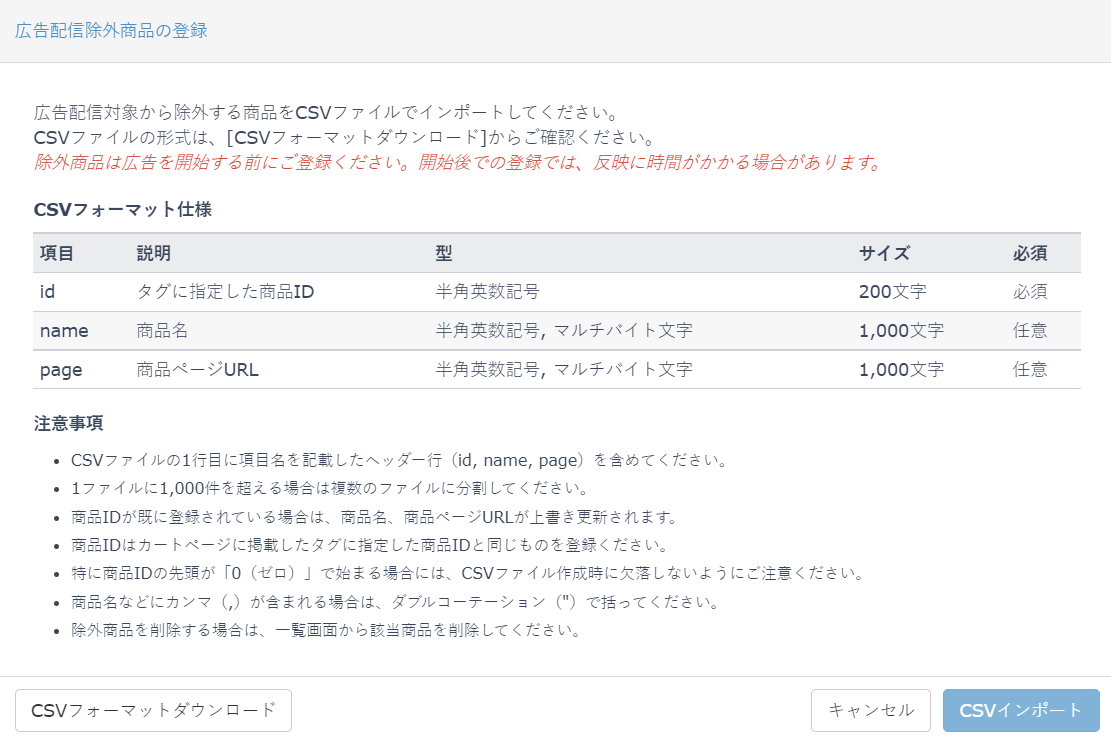
CSVフォーマットダウンロード
アップロード用のCSVフォーマットがダウンロードできます。
CSVインポート
CSVファイルを編集した後、インポートできます。
CSVファイルの文字コードはUTF-8またはShift-JISに対応しています。
CSVファイルの項目
id
商品id 必須
半角英数記号200文字。
name
商品名 任意
半角英数記号またはマルチバイト文字で1,000文字。
広告配信除外商品一覧表示用で、広告には反映されません。
page
商品ページURL 任意
半角英数記号またはマルチバイト文字で1,000文字。
広告配信除外商品一覧表示用で、広告には反映されません。
※マルチバイト文字項目については、半角全角を判別せず、1文字としてカウントいたします
<CSV仕様>
- CSVファイルの1行目に項目名を記載したヘッダー行(id, name, page)を含めてください。
- 商品IDが既に登録されている場合は、商品名、商品ページURLが上書き更新されます。
- 商品IDはカートページに記載したタグに指定した商品IDを登録ください。
- 特に商品IDの先頭が「0(ゼロ)」で始まる場合には、CSVファイル作成時に欠落しないようにご注意ください。
- 商品名などにカンマ(,)が含まれる場合は、ダブルコーテーション(")で括ってください。
- 除外商品を削除する場合は、一覧画面から該当商品を削除できます。
- CSVアップロードで一括登録できる上限数は、1,000件です。
CSVインポート
編集したCSVファイルを選択し、開くを押下してください。

広告配信除外商品
インポートするCSVデータが表示されます。確認して問題なければ「保存」ボタンを押下して下さい。
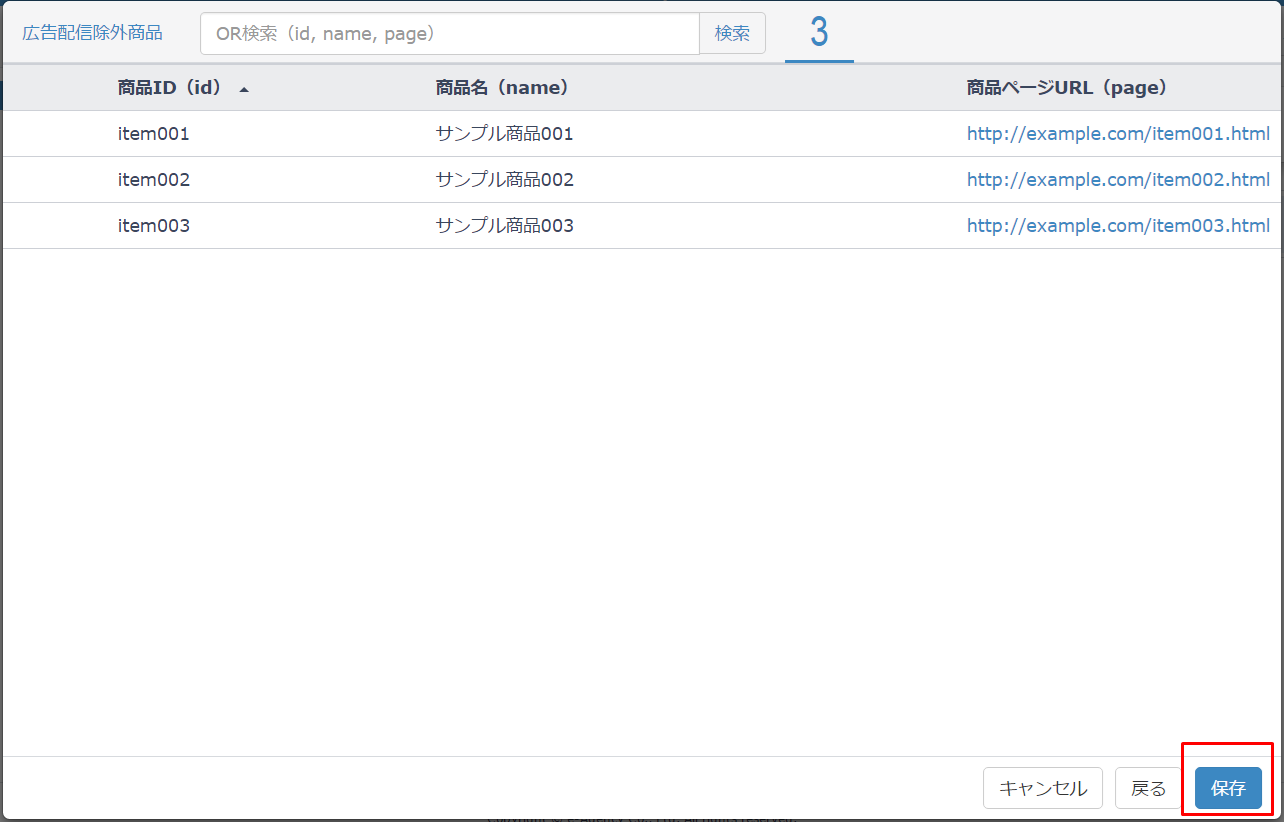
商品データが登録されると、広告配信除外商品の件数が表示されます。
「一覧」ボタンを押下すると、除外登録した商品が表示されます。
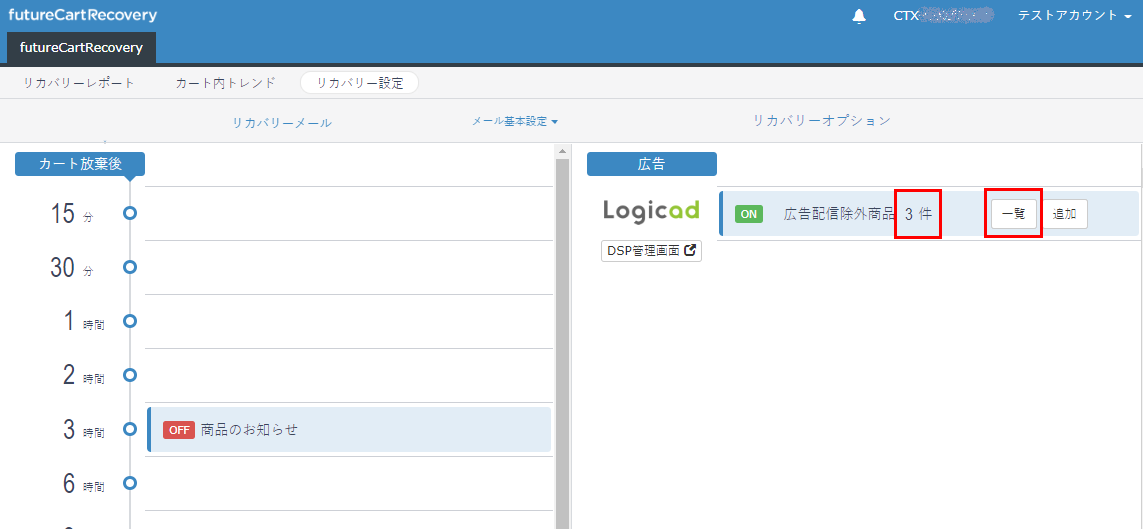
広告配信除外の削除
一覧にて、広告配信除外対象となっている商品を削除できます。
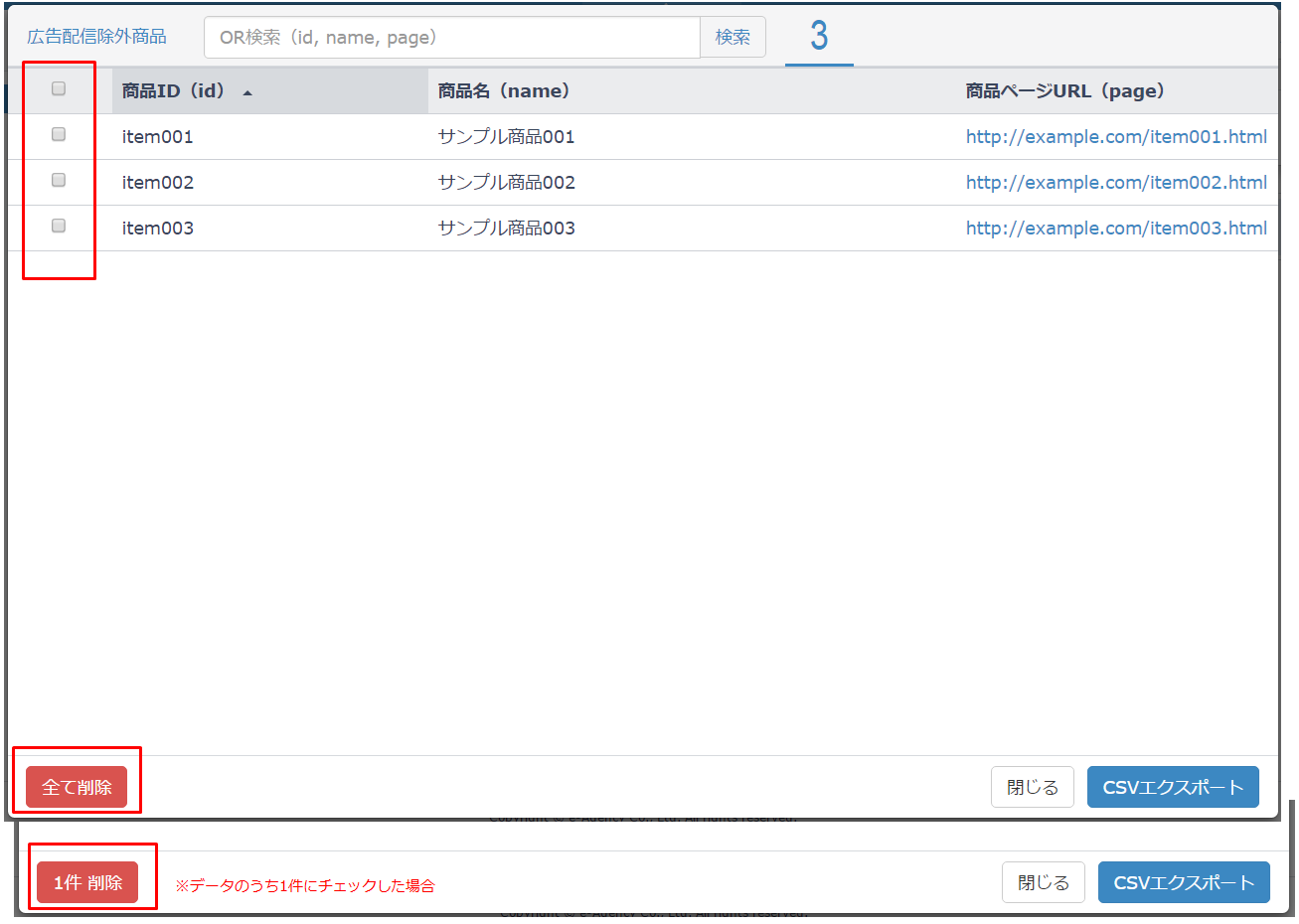
すべて削除
広告配信除外対象となっている商品をすべて削除できます。
全て削除する場合は、各商品データの左端にあるチェックは外してください。
個別削除
一覧より削除したい商品の左端にあるチェックをつけて、左下の削除ボタンを押下してください。
チェックした件数が「削除」ボタンに表示されます。
ご注意
- 特定商品を除外できるのは広告のみです。リカバリーメールについては、リカバリーメール設定から登録してください。
- CSV内の項目は「id」が 必須 となっており、収集している商品情報とidで紐付が行われます。
商品idはショッピングカートに設置するタグの内「商品情報置換文字($ITEM_INFO$)」の「id」に指定した値となります。
詳しくはフューチャーショップサポートまでお問い合わせください。
カート放棄商品の広告反映について
- 商品がカートに入った後カート放棄されると、カートリカバリーシステムでフィード(商品情報)を生成します。
- カートリカバリーで生成したフィードを各DSPが取得します。
- Logicadの場合は、1時間おきに反映されます。
CSVインポート
編集したCSVファイルを選択し、開くを押下してください。

広告配信除外商品
インポートするCSVデータが表示されます。確認して問題なければ「保存」ボタンを押下して下さい。
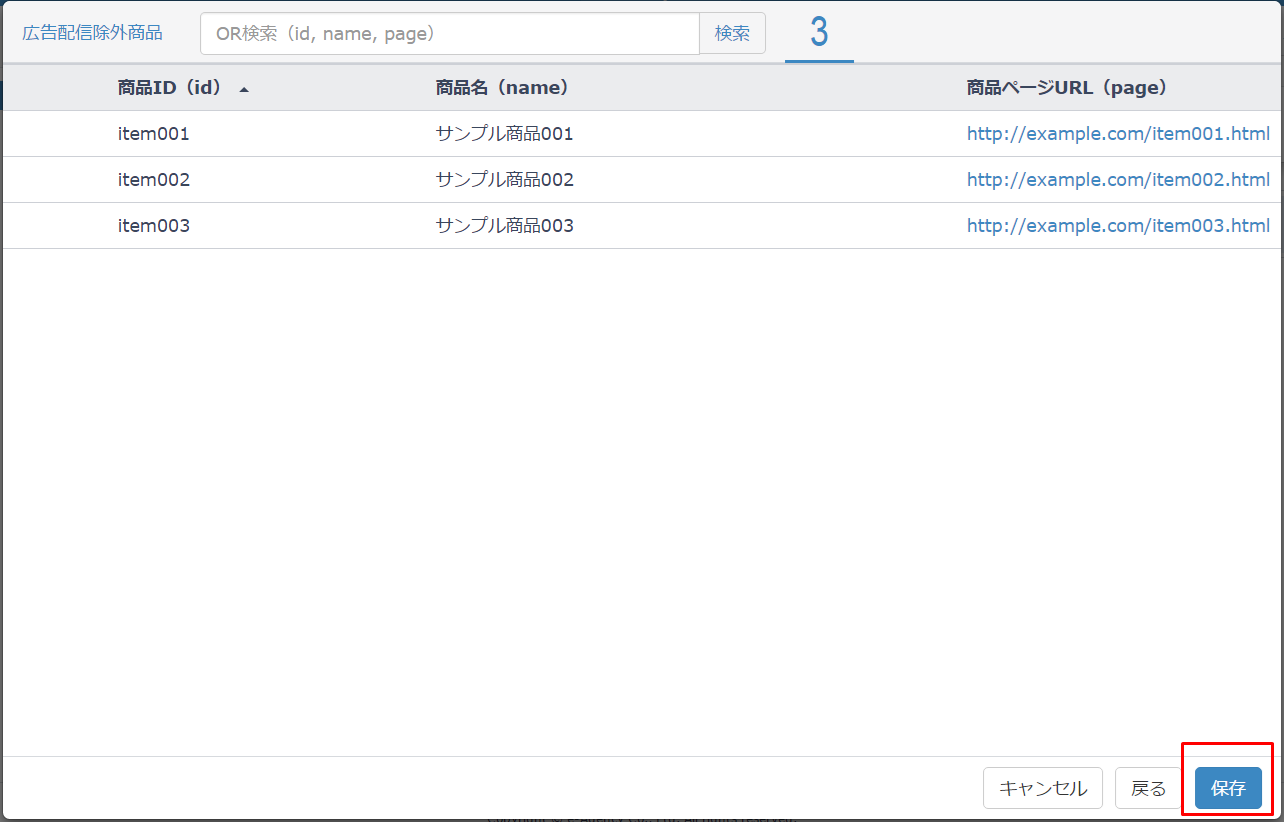
商品データが登録されると、広告配信除外商品の件数が表示されます。
「一覧」ボタンを押下すると、除外登録した商品が表示されます。
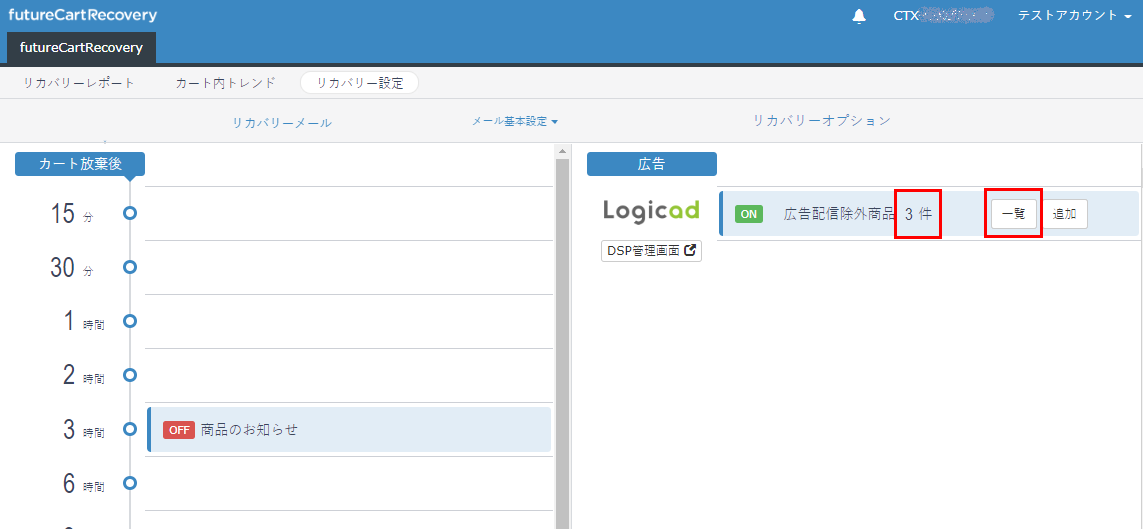
広告配信除外の削除
一覧にて、広告配信除外対象となっている商品を削除できます。
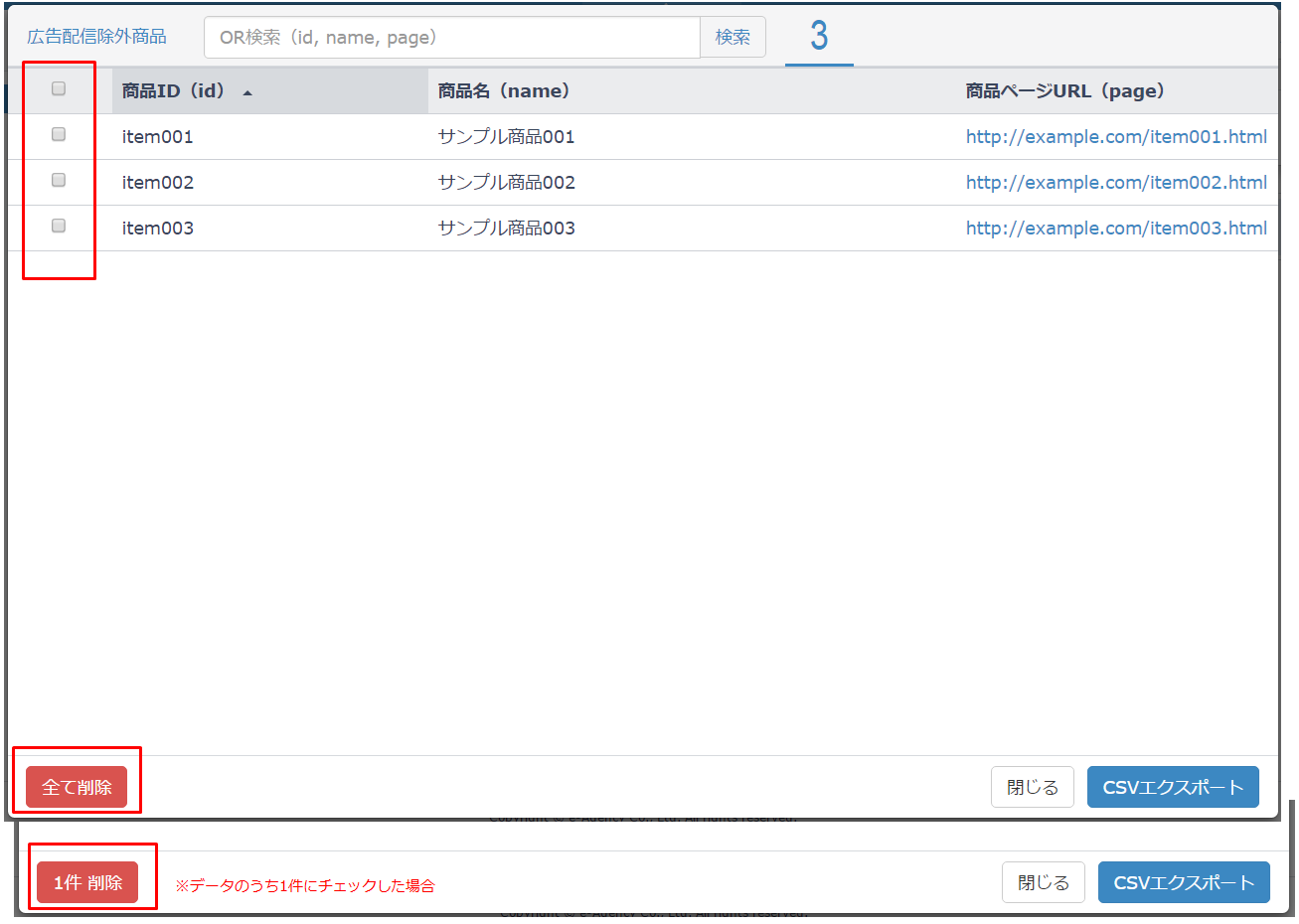
すべて削除
広告配信除外対象となっている商品をすべて削除できます。
全て削除する場合は、各商品データの左端にあるチェックは外してください。
個別削除
一覧より削除したい商品の左端にあるチェックをつけて、左下の削除ボタンを押下してください。
チェックした件数が「削除」ボタンに表示されます。
ご注意
- 特定商品を除外できるのは広告のみです。リカバリーメールについては、リカバリーメール設定から登録してください。
- CSV内の項目は「id」が 必須 となっており、収集している商品情報とidで紐付が行われます。
商品idはショッピングカートに設置するタグの内「商品情報置換文字 ($ITEM_INFO$)」の「id」に指定した値となります。
詳しくはフューチャーショップサポートまでお問い合わせください。
カート放棄商品の広告反映について
- 商品がカートに入った後カート放棄されると、カートリカバリーシステムでフィード(商品情報)を生成します。
- カートリカバリーで生成したフィードを各DSPが取得します。
- Logicadの場合は、1時間おきに反映されます。
リカバリー広告サンプル
Logicad(ロジカド)リカバリー広告サンプル
下記はサンプルです。ロゴは店舗様のロゴ画像を使用します。